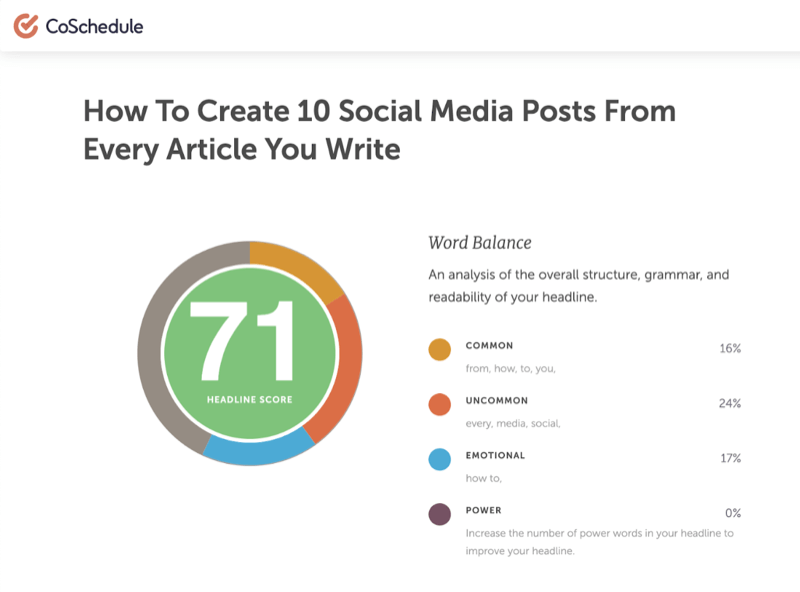Cortana-infokaarten beheren in Windows 10
Microsoft Windows 10 Cortana / / March 19, 2020
Hier leest u hoe u Cortana's infokaarten verwijdert die dingen bevatten waarin u niet geïnteresseerd bent, kunt wijzigen wat erop wordt weergegeven of ze volledig uitschakelt.
Cortana is de digitale assistent van Microsoft die begon in Windows telefoon en overgezet als een ingebouwde functie in Windows 10. Hoewel het nog steeds een werk in uitvoering is, wordt het steeds slimmer en krijgt het nieuwe functies.
Zodra je Cortana hebt ingesteld, krijg je informatiekaarten te zien op basis van je interesses, zoals nieuws, sport en weer vanaf je huidige locatie. Sterker nog, je reist, je kunt het instellen bieden weerberichten van meerdere steden.
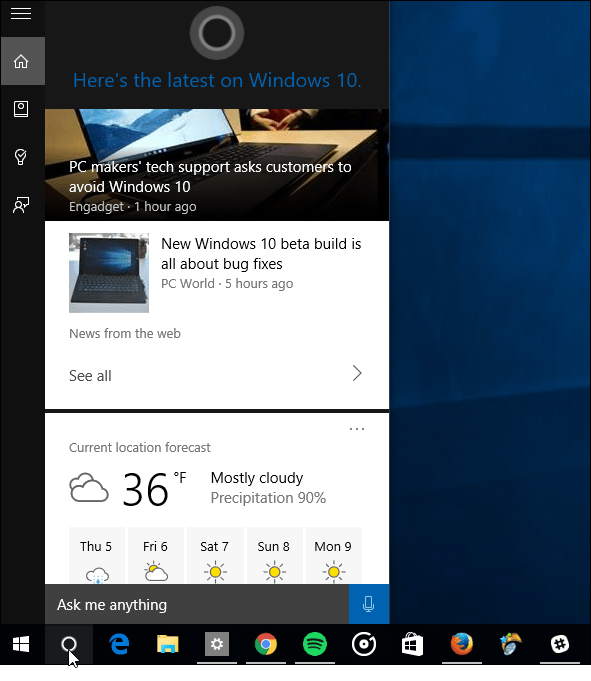
Het kan echter zijn dat u kaarten die informatie bevatten waarin u niet geïnteresseerd bent, wilt verwijderen, wilt wijzigen wat erop wordt weergegeven of ze volledig wilt uitschakelen. Hier leest u hoe u precies dat kunt doen.
Beheer Cortana-informatiekaarten in Windows 10
Start Cortana en selecteer het Notebook-pictogram aan de linkerkant. Blader vervolgens door de lijst met kaarten en kies degene die u wilt beheren of uitschakelen.
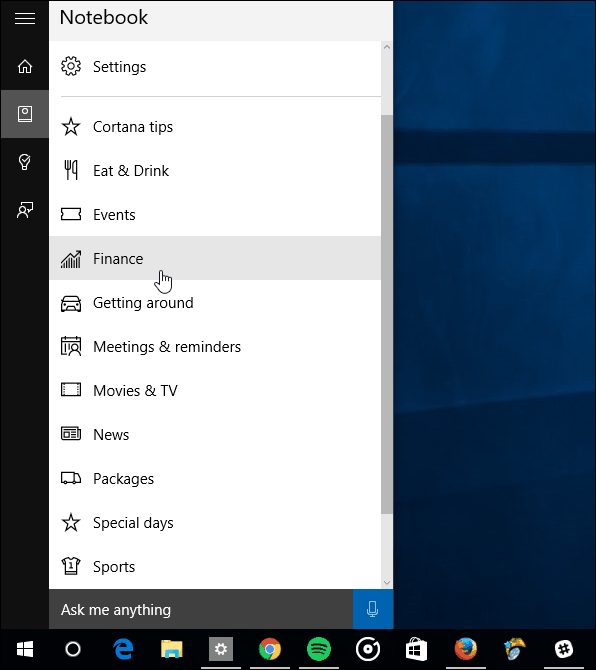
Om het aan of uit te zetten, draait u gewoon de schakelaar bovenaan om.
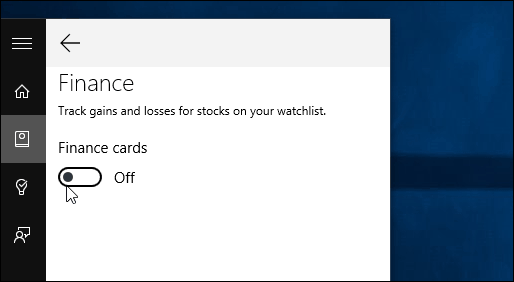
Om de gegevens op de kaart te beheren, moet u ervoor zorgen dat deze is ingeschakeld en vervolgens kunt u selecteren wat u erop wilt door de schakelaars in of uit te schakelen. Elke kaart heeft ook andere details die u kunt toevoegen. De hoeveelheid informatie die op een kaart wordt weergegeven, is afhankelijk van de categorie. Bijvoorbeeld het toevoegen van steden in Weather of het toevoegen van verschillende aandelen aan de Finance-kaart.
In het onderstaande voorbeeld kun je op de sportkaart extra teams toevoegen die je wilt volgen.
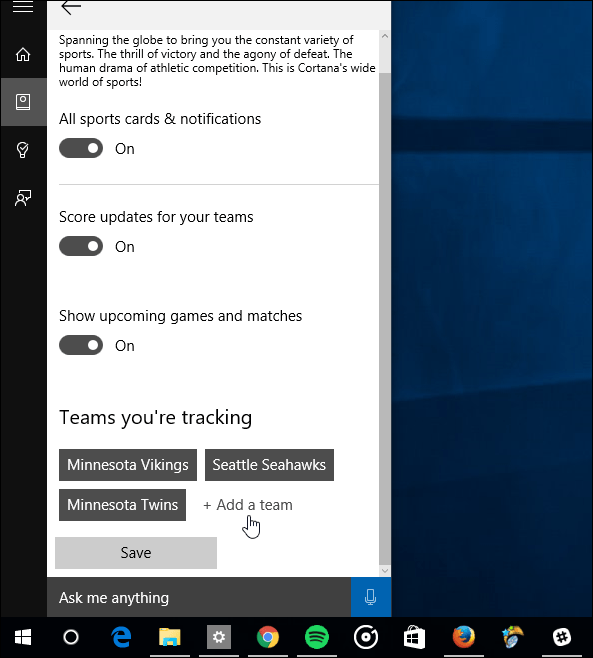
Als je helemaal niet geïnteresseerd bent in kaarten, open dan Cortana en ga naar Notebook> Instellingen en schakel TK uit
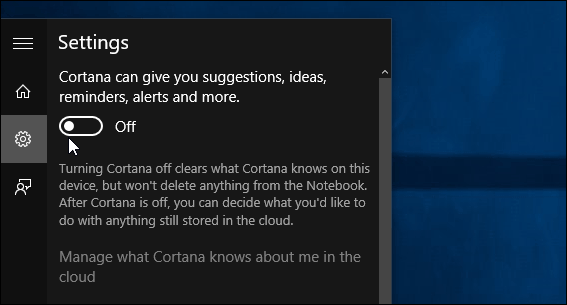
Wanneer je dat doet, wanneer je Cortana start, zie je een lijst met wat er populair is op Bing. Ook als je verborg het Cortana-zoekvak, verandert het pictogram in een vergrootglas.
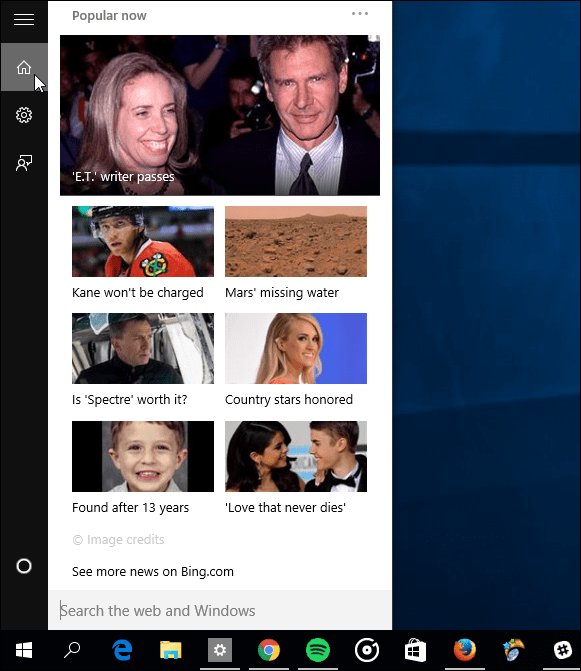
Momenteel kun je de kaarten niet omhoog of omlaag verplaatsen om ze te ordenen (zoals je tegels in het Start-menu kunt verplaatsen), wat jammer is, en ik zou dat vermogen graag zien. Maar u kunt degenen die u niet wilt uitschakelen en hun bestelling ordenen (soort van).
Wat is tot nu toe jouw mening over Cortana? Vind je het leuk of niet zo erg? Laat het ons weten in de commentaarsectie hieronder. En voor meer tips en trucs voor het gebruik van Cortana, bekijk de artikelen in onze Cortana-sectie.